使用 myLittleAdmin 還原 MSSQL 資料庫
操作步驟如下
請務必依照下面操作方式進行
否則還原資料庫以後建立的使用者權限會出現問題
導致可以連上資料庫主機但是無法開啟資料庫1.在 plesk 建立資料庫(但是不建立使用者)
首先登入 plesk 開啟資料庫的選項
看到的可能是下面其中一個畫面
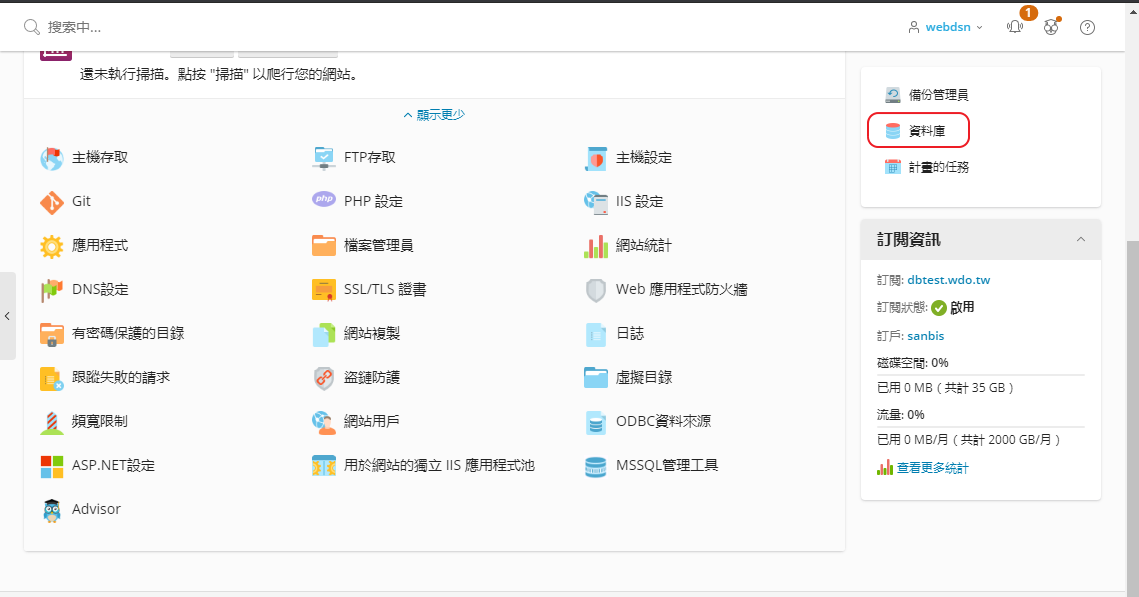
- myLittleAdmin-1.png (66.2 KiB) 被瀏覽 14653 次
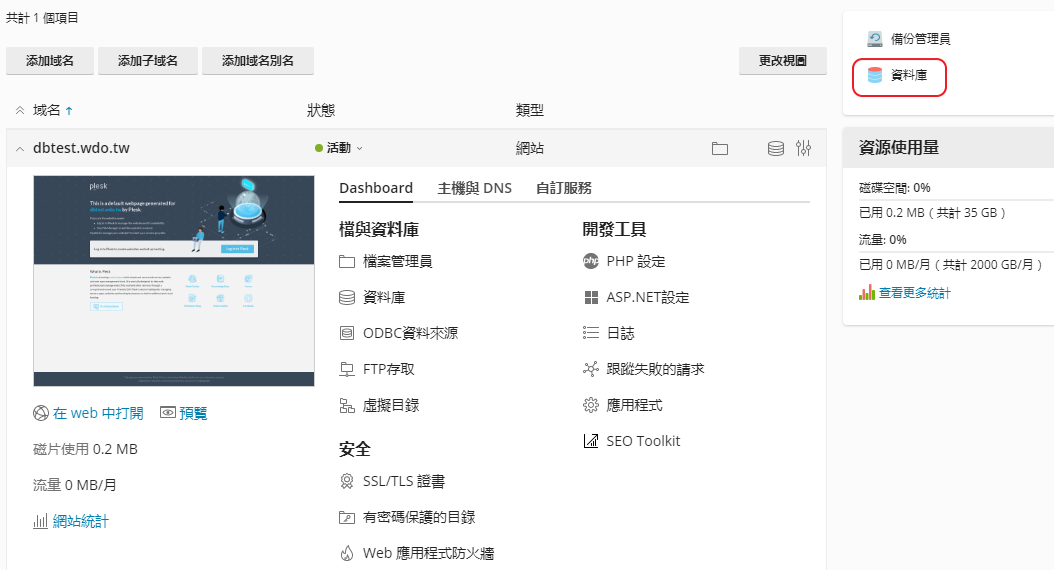
- myLittleAdmin-1-1.png (67.06 KiB) 被瀏覽 14637 次
點選添加資料庫
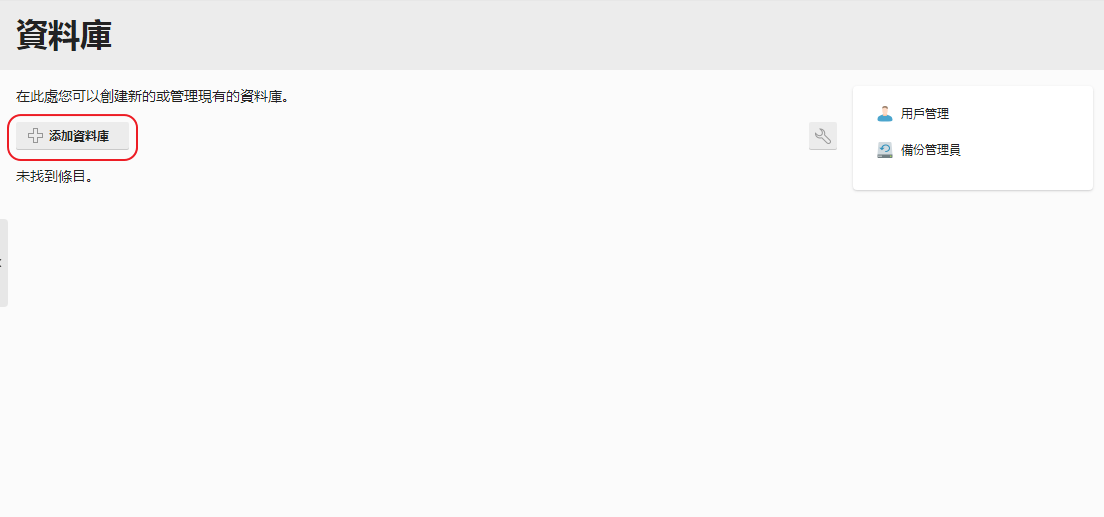
- AddDB.png (12.86 KiB) 被瀏覽 14637 次
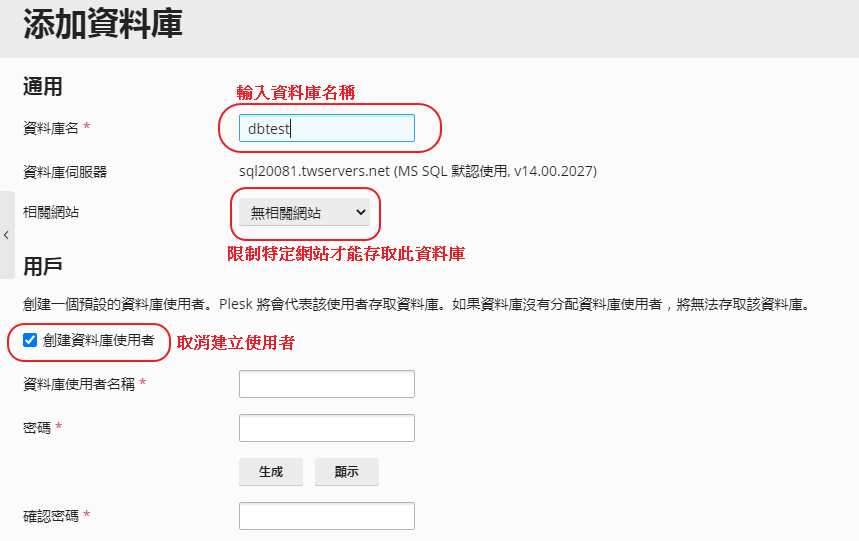
- AddDB2.png (35.72 KiB) 被瀏覽 14637 次
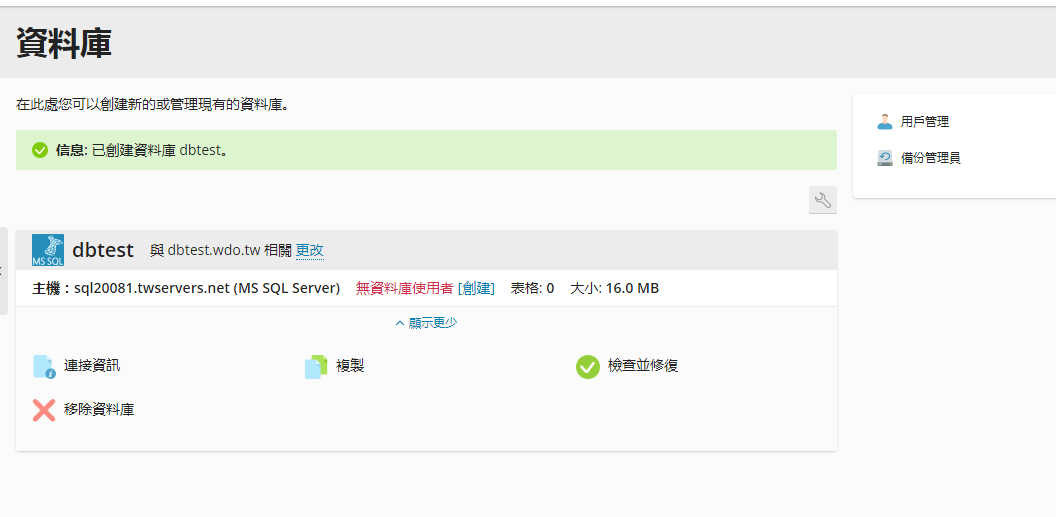
- DBCreate.png (29.09 KiB) 被瀏覽 14637 次
2.在用戶管理中建立連線使用者
開啟使用者管理
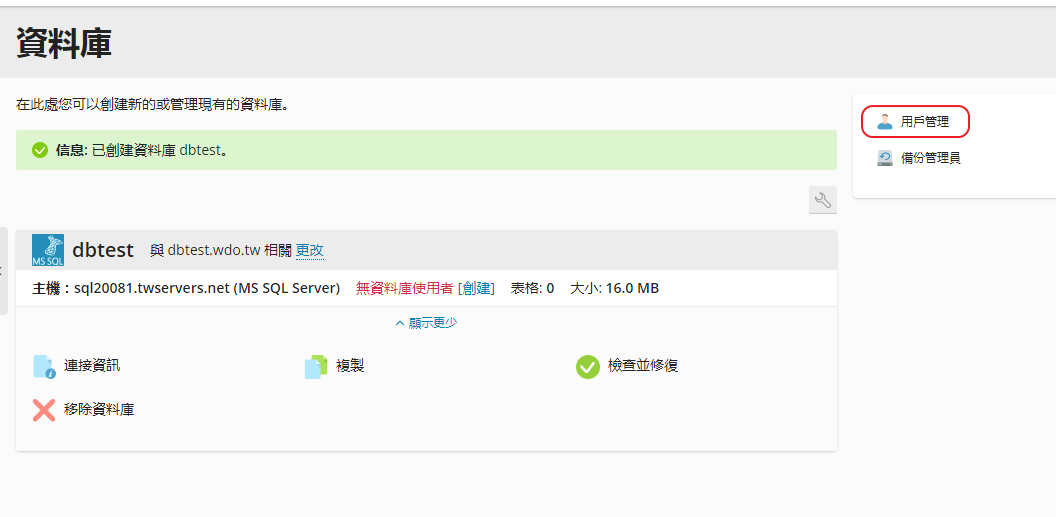
- UserAdd-1.png (30 KiB) 被瀏覽 14637 次
建立使用者
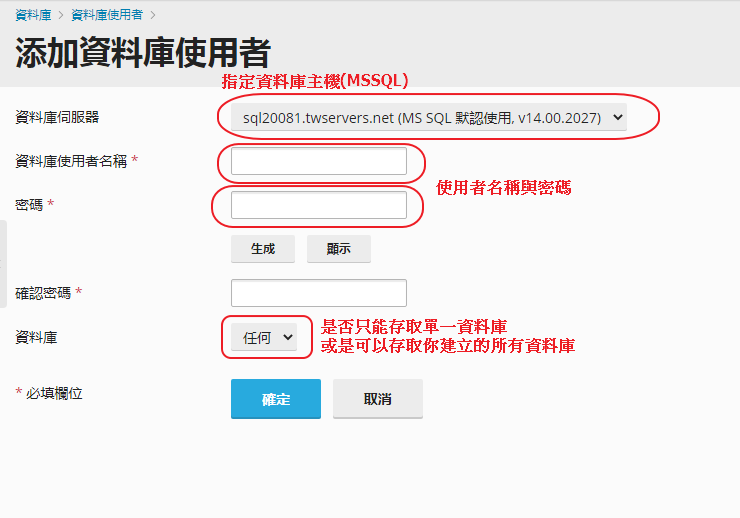
- UserAdd-2.png (28.37 KiB) 被瀏覽 14637 次
出來後就可以看到資料庫的名稱與已存在的連線使用者
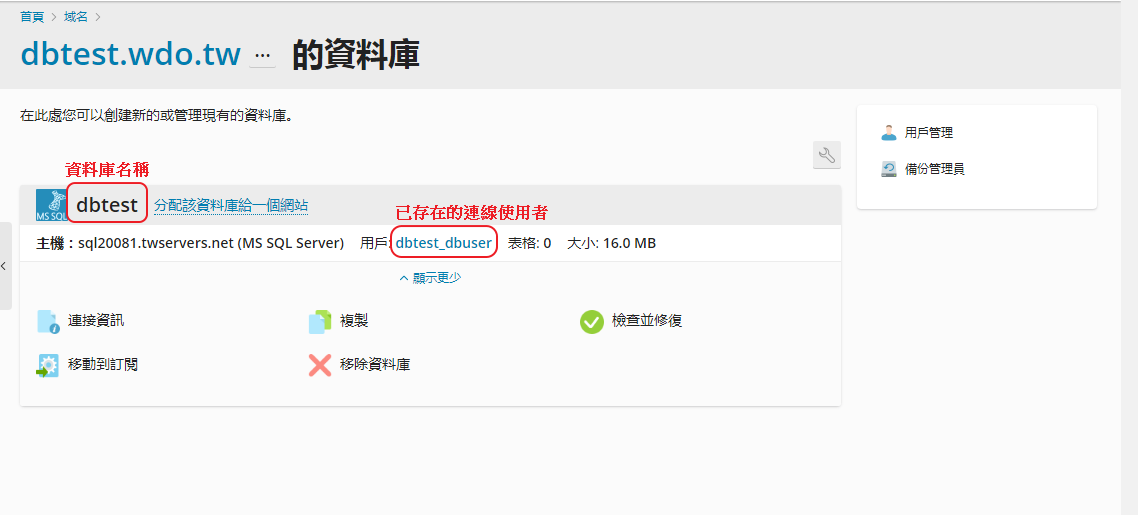
- myLittleAdmin-2.png (35.12 KiB) 被瀏覽 14653 次
3.使用 mylittleadmin 還原資料庫
開啟 myLittleAdmin
連結:
http://sqlwebadmin01.twservers.net/輸入連線用資訊 (資料庫名稱 / 連線使用者 / 連線使用者密碼)
按下 connect 連線到資料庫
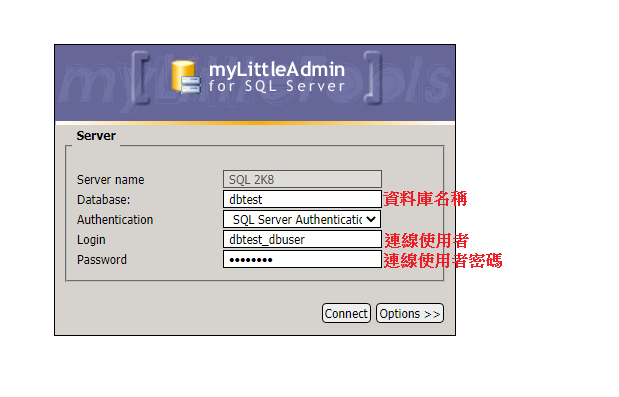
- myLittleAdmin-3.png (21.33 KiB) 被瀏覽 14653 次
之後打開 Tools 選項
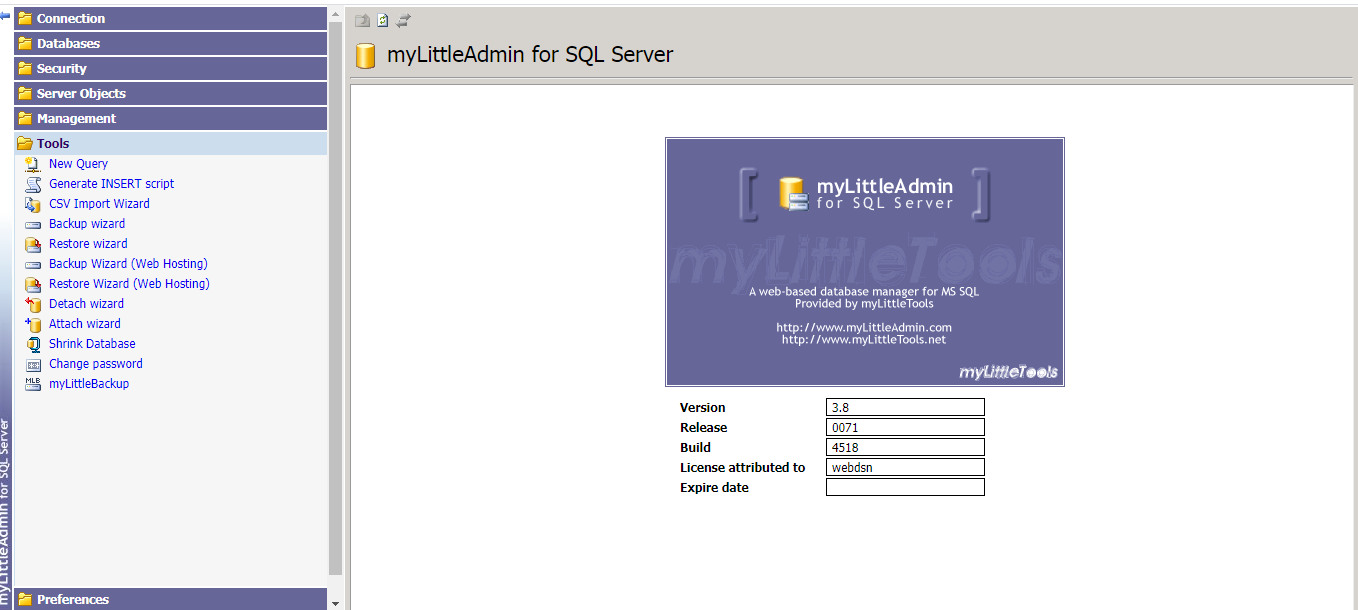
- myLittleAdmin-4.png (65.99 KiB) 被瀏覽 14653 次
請選擇 Restore Wizard (Web Hosting)
選擇資料庫與你的備份檔後點選 Restore Database
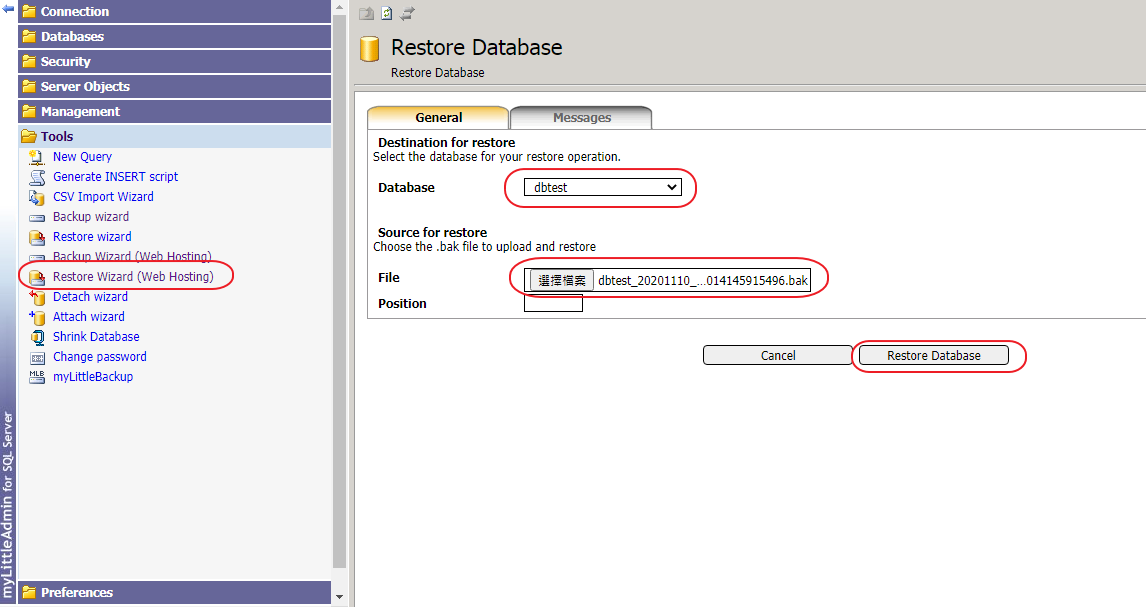
- myLittleAdmin-7.png (56.87 KiB) 被瀏覽 14653 次
之後會跳出訊息
在執行完畢前請不要關閉畫面
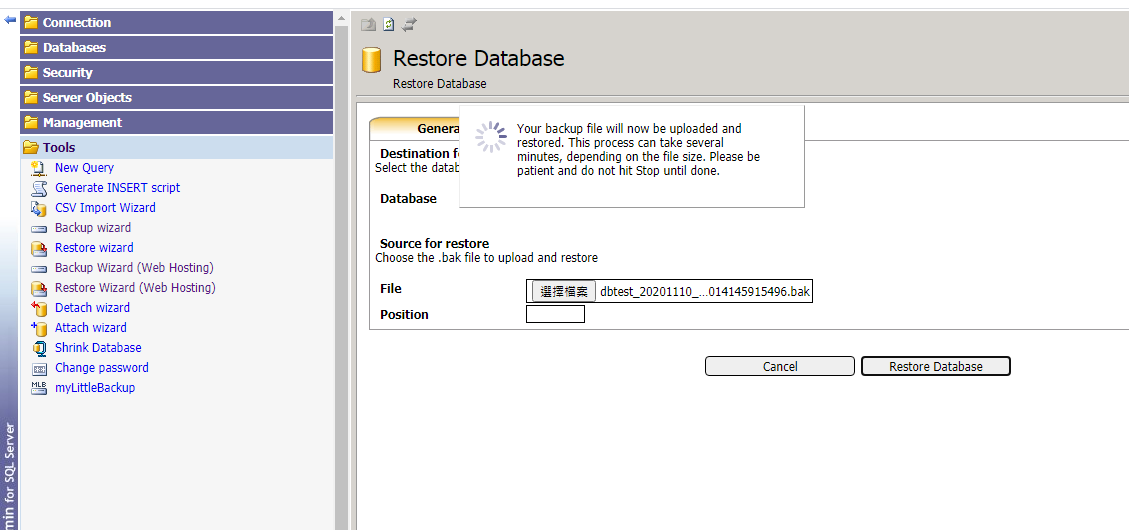
- myLittleAdmin-8.png (49.01 KiB) 被瀏覽 14653 次
直到出現下面訊息代表資料庫已經還原完成
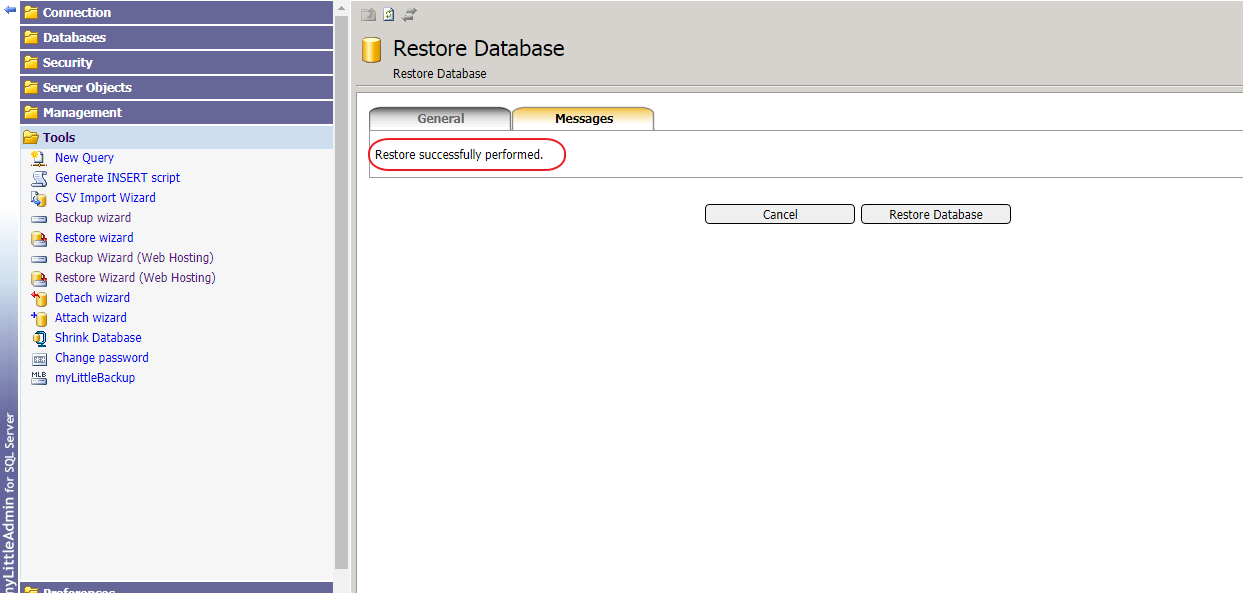
- myLittleAdmin-9.png (48.08 KiB) 被瀏覽 14653 次
4.從用戶管理中刪除後連線使用者並重新建立
開啟用戶管理並刪除目前使用者
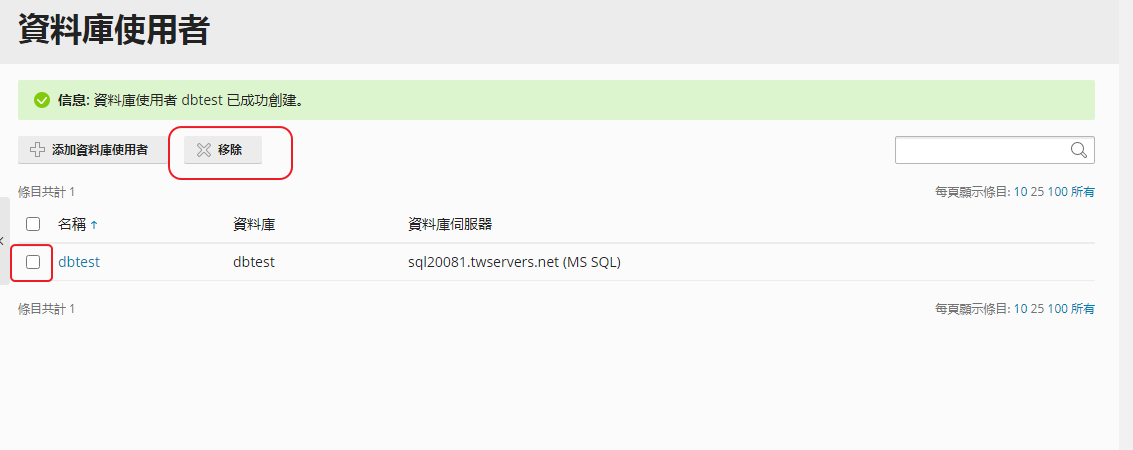
- UserDel2.png (20.52 KiB) 被瀏覽 14637 次
如果看使用者前面是灰色無法刪除的話請刪除資料庫重新操作
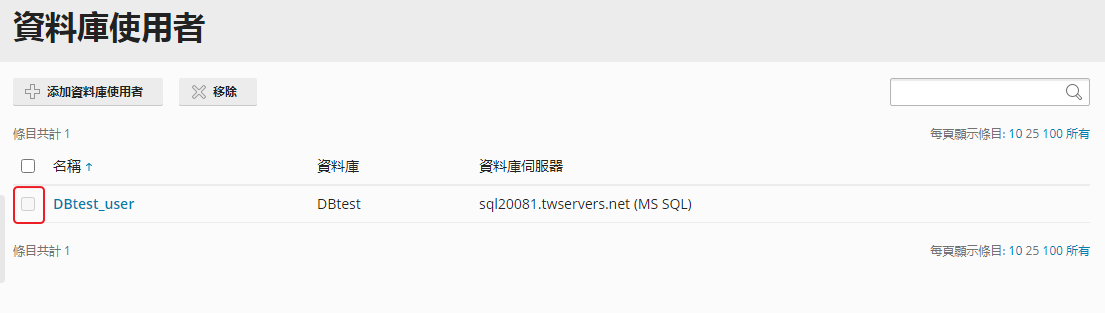
- UserDel1.png (15.92 KiB) 被瀏覽 14637 次
這樣資料庫還原就完成了